Žinomų „iOS 16“, „iOS 16“ klaidų suvestinė ir kaip jas ištaisyti

Šiame straipsnyje „Tips.BlogCafeIT“ apibendrins „iOS 16“ problemas ir kaip jas spręsti jūsų patogumui.

Kaip žinote, oficialią iOS 16 versiją Apple išleido rugsėjo 12 d. Daugelis vartotojų sėkmingai įdiegė ir mėgavosi patraukliomis naujosios iOS funkcijomis. Tačiau yra ir daug vartotojų, kuriems po atnaujinimo kyla problemų.
Šiame straipsnyje „Tips.BlogCafeIT“ apibendrins „iOS 16“ problemas ir kaip jas spręsti jūsų patogumui.
Nepavyko atnaujinti klaida
Pasak pasaulio žiniasklaidos, daugelis vartotojų susidūrė su problemomis iškart įdiegę iOS 16. Tiksliau, klaidos pranešimas pasirodė po to, kai vartotojas paspaudė mygtuką Sutinku su Apple sąlygomis.
Ši klaida gali kilti dėl nestabilaus ryšio su Apple serveriu. Tik po trumpo laiko viskas veikė normaliai.
Rašybos klaida renkant vietnamiečių k
Apie šią problemą taip pat praneša daugelis vartotojų po naujovinimo į iOS 16. Rašant vietnamiečių kalba raidės ir diakritiniai ženklai rodomi neteisingai, o kai kuriais atvejais diakritiniai ženklai visai nerodomi.
Šios problemos priežastis dar nebuvo išaiškinta. Šiuo metu galite laikinai ją pataisyti eidami į Nustatymai > Bendrieji > Klaviatūra > Klaviatūros > Pasirinkite vietnamiečių kalbą ir pabandykite pažymėti AZERTY ir QWERTZ žemiau, tada dar kartą patikrinkite QWERTY viršuje.
Be to, vietoj jų galite įdiegti „Gboard“ arba „LabanKey“.
Pakabinkite pagalbinį prisilietimą
Kai kurie įrenginiai įdiegus iOS 16 susiduria su Assistive Touch rageliu ir nebegali būti naudojami įprastai. Priežastis gali būti ta, kad sistema optimizuojama, todėl kai kurios funkcijos nebus stabilios. Daugelis žmonių sakė, kad iš naujo paleidus „iPhone Assistive Touch“ veikė normaliai.
„WiFi“, „Bluetooth“ ir mobiliojo tinklo ryšio klaidos
Remiantis „Reddit“ forumo pranešimu, kai kurie „iPhone“ vartotojai, įdiegę „iOS 16“, negalėjo prisijungti prie interneto per „WiFi“ ar mobilųjį tinklą ir netgi visiškai prarado mobiliojo ryšio signalą. Kai kurie „iPhone“ modeliai negali prijungti priedų per „Bluetooth“.
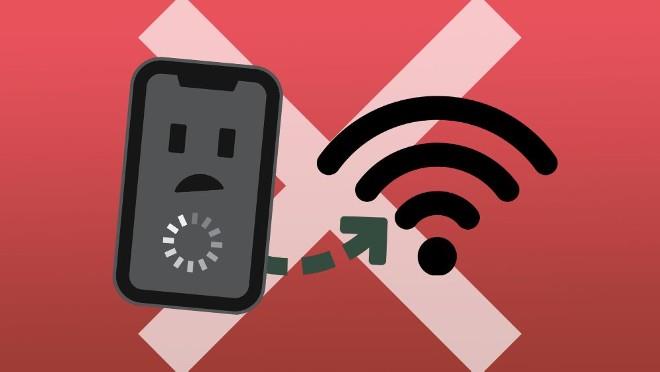
Šių problemų sprendimas – iš naujo paleisti kompiuterį. Be to, naudodami „WiFi“ ryšį galite pabandyti pamiršti tinklą ir vėl prisijungti nuo pat pradžių. Naudodami „Bluetooth“ įrenginius taip pat galite pamiršti įrenginį ir vėl jį susieti.
Prietaisas užšąla, užšąla, išsikrauna akumuliatorius ir perkaista
Kaip įprasta, kiekvieną kartą, kai išleidžiama nauja iOS versija, gaunami pranešimai apie iPhone užšąlimą, užšalimą, akumuliatoriaus išsikrovimą ar perkaitimą. Tiesą sakant, dauguma „iPhone“ modelių labai gerai veikia „iOS 16“, kurių našumas ir akumuliatoriaus veikimo laikas yra lygiaverčiai.
Tik „iPhone 8“ akumuliatoriaus veikimo laikas ir našumas šiek tiek sumažės, kai bus atnaujinta iš „iOS 15“ į „iOS 16“.

Be to, po atnaujinimo jūsų įrenginys atliks daug foninių užduočių, kad optimizuotų ir pritaikytų naują operacinę sistemą jūsų asmeniniais duomenimis. Dėl to išsikrauna akumuliatorius ir įrenginys įkaista labiau nei įprastai. Ši būklė praeis savaime po tam tikro laiko, todėl per daug jaudintis nereikės.
Programos klaida
Dauguma programų veikia įprastai naudojant „iOS 16“, išskyrus „Viber“. Šiuo metu, kaip pažymėjo Tips.BlogCafeIT, iOS 16 Viber turi problemų su pokalbių grupės valdymo funkcijomis. „Viber“ pokalbių grupėse dalyvaujantys vartotojai šiuo metu negali peržiūrėti pokalbių grupės informacijos, negali išeiti iš grupės, negali peržiūrėti narių, negali peržiūrėti bendrinamų failų ir nuorodų...
Anksčiau „Techcombank“ bankininkystės programa negalėjo veikti pirmosiose „iOS 16“ beta versijose. Tačiau dabar ši programa gali normaliai veikti tiek oficialioje, tiek beta versijoje „iOS 16“.
Garso patikrinimas yra nedidelė, bet gana naudinga „iPhone“ telefonų funkcija.
„Photos“ programėlėje „iPhone“ yra prisiminimų funkcija, kuri sukuria nuotraukų ir vaizdo įrašų rinkinius su muzika kaip filme.
„Apple Music“ išaugo ypač didelė nuo tada, kai pirmą kartą buvo pristatyta 2015 m. Iki šiol tai yra antra pagal dydį mokama muzikos srautinio perdavimo platforma pasaulyje po „Spotify“. Be muzikos albumų, Apple Music taip pat yra tūkstančiai muzikinių vaizdo įrašų, visą parą veikiančių radijo stočių ir daugybės kitų paslaugų.
Jei norite, kad vaizdo įrašuose skambėtų foninė muzika, o tiksliau įrašytų dainą kaip foninę vaizdo įrašo muziką, yra labai paprastas sprendimas.
Nors „iPhone“ yra integruota programa „Weather“, kartais ji nepateikia pakankamai išsamių duomenų. Jei norite ką nors pridėti, „App Store“ yra daugybė parinkčių.
Naudotojai ne tik bendrina nuotraukas iš albumų, bet ir gali pridėti nuotraukų prie bendrinamų albumų iPhone. Galite automatiškai pridėti nuotraukų prie bendrinamų albumų, nereikės vėl dirbti iš albumo.
Yra du greitesni ir paprastesni būdai Apple įrenginyje nustatyti atgalinę atskaitą / laikmatį.
„App Store“ yra tūkstančiai puikių programų, kurių dar nebandėte. Įprasti paieškos terminai gali būti nenaudingi, jei norite atrasti unikalių programų, be to, nesmagu pradėti begalinį slinkimą atsitiktiniais raktiniais žodžiais.
„Blur Video“ yra programa, kuri sulieja scenas arba bet kokį norimą turinį telefone, kad padėtų mums gauti patinkantį vaizdą.
Šis straipsnis padės jums įdiegti „Google Chrome“ kaip numatytąją naršyklę „iOS 14“.









